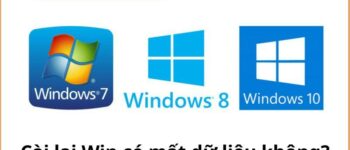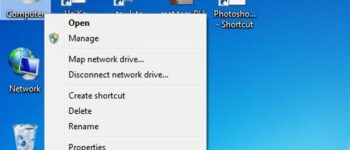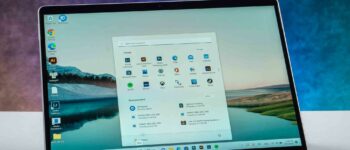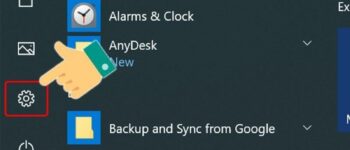Nhưng có một vấn đề xảy ra là cách bôi đen chữ này sẽ hiệu quả nếu ta chỉ chọn một đoạn chữ ngắn (khoảng một vài dòng). Còn khi muốn bôi đen một đoạn chữ dài thì công việc sẽ trở nên phiền phức, vì chúng ta phải liên tục giữ chuột và di chuột xuống dưới để chọn. Đoạn chữ càng dài thì sẽ càng mất thời gian, chưa kể nếu ta sơ suất thao tác sai thì sẽ phải làm lại từ đầu.
Tuy nhiên, cũng có rất nhiều thủ thuật giúp chúng ta bôi đen chữ nhanh hơn và ít lỗi hơn trong Word. Trước hết, ta hãy thử khám phá các thủ thuật khi dùng chuột.
Bạn đang xem: Haminh1804
Nếu bạn chỉ cần bôi đen một chữ, rất đơn giản, hãy nhấn chuột đúp. Còn nếu bạn muốn chọn 1 đoạn chữ, hãy nhấn chuột 3 lần.
Đến đây chắc nhiều bạn sẽ thắc mắc: vậy nếu muốn bôi đen 1 câu thì sao? Câu trả lời là bạn nhấn phím CTRL và nhấp chuột cùng lúc. Đây cũng là cách hiệu quả nhất nếu bạn muốn bôi đen một câu văn dài và phức tạp một cách nhanh chóng.
Xem thêm : Sửa chữa, bảo dưỡng máy trợ thính
Còn nếu muốn bôi đen toàn bộ văn bản, khi muốn thay đổi phông chữ hoặc cách dòng bạn chỉ cần di chuột ra lề trái của trang, sau đó nhấp chuột 3 lần.
Tuy nhiên , không phải lúc nào chúng ta cũng có thể tận dụng 3 thủ thuật nói trên. Nếu gặp phải các “tình huống khác”, bạn hãy click chuột vào nơi bắt đầu, giữ phím SHIFT và sau đó click chuột vào đích đến. Thế là bạn đã bôi đen được bất kỳ đoạn chữ nào một cách đơn giản và hiệu quả. Thủ thuật này rất hữu hiệu nếu bạn cần bôi đen một đoan dài không nằm trong cùng một trang giấy.
F8 là phím đặc biệt giúp ta bôi đen chữ với nguyên tắc hoạt động rất đơn giản. Đầu tiên, nếu chúng ta bấm F8 2 lần, chúng ta sẽ bôi đen được 1 chữ. Nếu bấm 3 lần sẽ bôi đen 1 câu.
Tương tự, nếu bấm F8 4 lần sẽ bôi đen 1 khổ chữ, và nếu bạn tiếp tục bấm thêm 1 lần nữa, Word sẽ bôi đen toàn bộ văn bản.
Xem thêm : Biển số xe 35 ở tỉnh nào? Biển số xe Ninh Bình là bao nhiêu?
Nhưng nếu sử dụng cách này, để bôi đen toàn bộ văn bản chúng ta sẽ phải bấm đến năm lần F8. Có một thủ thuật đơn giản và tiết kiệm thời gian hơn nếu bạn muốn chọn toàn bộ văn bản là nhấn tổ hợp phím tắt CTRL + A
Còn đối với các “tình huống khác”, bạn có thể bấm và giữ phím SHIFT, sau đó bấm các mũi tên lên xuống hoặc phải trái để bôi đen chữ. Tuy nhiên, mỗi lần bấm mũi tên lên hoặc xuống, Word sẽ bôi đen 1 dòng, còn nếu ấn mũi tên phải hoặc trái, Word sẽ di chuyển đúng 1 ký tự.
Dịch chuyển thứ tự chữ
Đôi khi chúng ta cần dịch chuyển thứ tự của một danh sách hoặc một khổ chữ. Chúng ta có thể dùng phương pháp truyền thống là bôi đen bằng chuột, sau đó kéo thả, hoặc cắt dán với tổ hợp phím CTRL +X và CTRL +V, tất cả những cách này đều đúng nhưng sẽ khá mất thời gian. Con đường ngắn nhất chính là tổ hợp phím tắt SHIFT + ALT + Mũi tên lên/xuống. Đặc biệt, các bạn thậm chí không cần phải bôi đen đoạn chữ trước khi bấm phím tắt, mà chỉ cần di chuyển con trỏ tới bất kỳ nơi nào trong đoạn chữ, sau đó bấm SHIFT + ALT + mũi tên lên/xuống để di chuyển.
Dưới đây là bảng tóm tắt các thủ thuật đã nêu trong bài viết
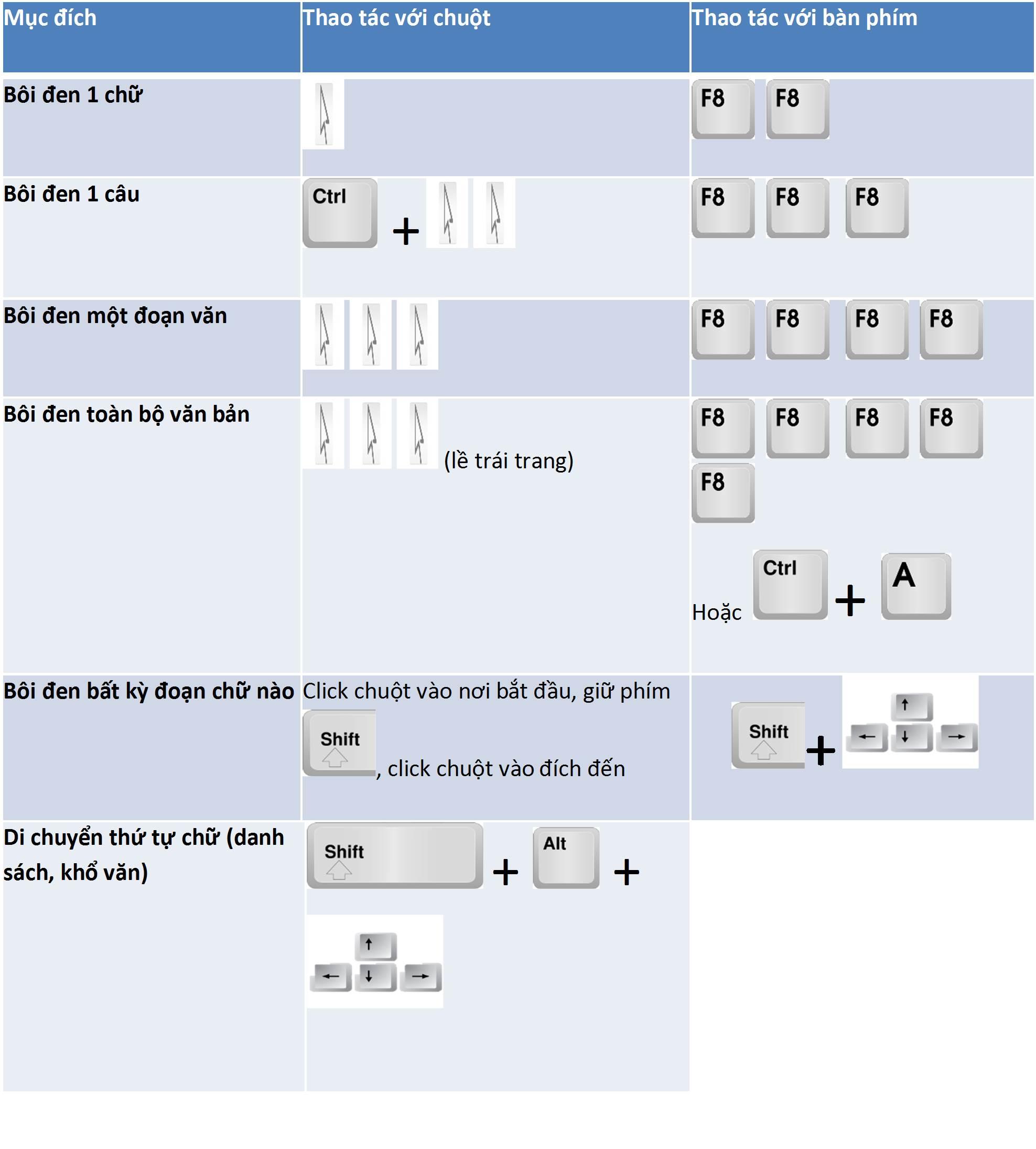
Nguồn: https://mamnonmangnon.edu.vn
Danh mục: Công Nghệ